Три лучших лаунчера на андроид
สารบัญ:
- การตั้งค่าหน้าแรก
- Action Launcher vs Nova Launcher: อันไหนดีกว่ากัน?
- ตัวเลือกการปรับแต่ง
- ตัวเรียกใช้ Android 5 อันดับแรกโดยไม่มีลิ้นชักแอป
- คุณสมบัติ
- ข่าวใหม่
- #customization
- ใช้ Android อย่างเต็มศักยภาพ
การปรับแต่งเป็นส่วนหนึ่งของระบบนิเวศ Android เสมอ ตัวเรียกใช้ชุดไอคอนและวิดเจ็ต Android เป็นหนึ่งในเหตุผลสำคัญที่ทำให้ Android ประสบความสำเร็จ

เราได้พูดคุยเกี่ยวกับชุดไอคอนเคล็ดลับการปรับแต่งและเปรียบเทียบตัวเรียกใช้ Android ที่ดีที่สุดกับสกิน OEM ในโพสต์นี้เราจะพูดถึงตัวเรียกใช้ที่ชื่นชอบในโลก Android ตัวเปิดสมาร์ทและตัวเรียกใช้งานการกระทำ
ตัวเรียกสมาร์ทได้รับรอบสำหรับในขณะที่ แอพได้รับการซ้ำครั้งที่ห้าเมื่อไม่นานมานี้ ซึ่งแตกต่างจากตัวเรียกใช้ Nova ซึ่งเน้นตัวเลือกการปรับแต่งเองตัวเรียกใช้งานสมาร์ทจะปรับสมดุลการผสมผสานระหว่างความรู้สึกและการปรับแต่ง
Action Launcher รวมประสบการณ์ Pixel กับการปรับแต่งตามปกติ มันมุ่งเน้นไปที่การส่งมอบ UI น้อยที่สุดด้วยฟังก์ชั่นการเปิดใช้แอปอย่างรวดเร็วและอื่น ๆ โดยไม่ต้องเสียเวลาลองเริ่มเปรียบเทียบกัน
ดาวน์โหลด Smart Launcher 5 สำหรับ Android
ดาวน์โหลด Action Launcher สำหรับ Android
การตั้งค่าหน้าแรก
นี่คือความแตกต่างที่สำคัญระหว่างตัวเรียกใช้สองตัวและอาจเป็นปัจจัยในการตัดสินใจสำหรับคุณที่จะเลือกตัวเลือกอีกตัว Smart Launcher ไม่เป็นไปตามหลักเกณฑ์ของ Google และมุ่งเน้นไปที่การนำทางด้วยท่าทางแทน


ปัดลงบนหน้าจอใดก็ได้เพื่อแสดงเมนูค้นหา คุณสามารถค้นหาผู้ติดต่อแอพหรือเอกสารได้อย่างรวดเร็วจากแถบค้นหา มันไม่ได้มีประสิทธิภาพเท่ากับเมนูค้นหา iOS แต่ทำงานได้สำเร็จ
ปัดไปทางขวาเพื่อแสดงแผงวิดเจ็ตและการกวาดนิ้วไปทางซ้ายจะนำคุณไปยังฟีดข่าว (เพิ่มเติมในภายหลัง)

ปัดขึ้นและคุณจะได้รับการดูแลด้วยแอปลิ้นชักที่กำหนดเองซึ่งจัดหมวดหมู่แอพในส่วนที่เกี่ยวข้องเช่นข่าว, ผลผลิต, เกมและอื่น ๆ คุณสามารถปรับแต่งมันได้เช่นกัน


Action Launcher นั้นเหมือนกับ Pixel Launcher ที่มีตัวเลือกเพิ่มเติมซึ่งมักจะหายไปในรุ่นวานิลลา นอกเหนือจากหน้าจอหลักและแอปพลิเคชัน drawer ปกติแล้วยังมีสิ่งที่เรียกว่า quick drawer ซึ่งเป็นวิธีที่เร็วที่สุดในการเปิดแอพจากเมนูด้านข้าง
ยังแนะนำแนวทาง

Action Launcher vs Nova Launcher: อันไหนดีกว่ากัน?
ตัวเลือกการปรับแต่ง
และเช่นเคยตัวเรียกใช้งานทั้งสองมีตัวเลือกการปรับแต่งที่หลากหลาย และนั่นคือเหตุผลที่พวกเราส่วนใหญ่ดาวน์โหลดตัวเรียกใช้งานบนโทรศัพท์ Android


อย่างไรก็ตามทั้งคู่ใช้แนวทางที่แตกต่าง ด้วยตัวเรียกใช้งานอัจฉริยะคุณสามารถใช้วอลล์เปเปอร์ในตัวที่ยอดเยี่ยมของแอพเลือกจากชุดรูปแบบที่หลากหลายและแม้กระทั่งเปลี่ยนกลับไปเป็นเมนูเก่าของ Smart Launcher 3
ตัวเลือกหน้าจอหลักสามารถให้คุณเปลี่ยนเค้าโครงกริดสไตล์ไอคอนปฏิทินและตัวเลือกสภาพอากาศ คุณยังสามารถใช้จุดแจ้งเตือนและเล่นกับตัวเลือกการปรับแต่งโฟลเดอร์
ลิ้นชักแอปสามารถให้คุณเปลี่ยนหมวดหมู่เพิ่มเมนูแนวตั้งและปรับแต่งไอคอน ท่านสามารถให้มุมการปัดเศษของวิดเจ็ตซึ่งตรงกับแนวโน้มการออกแบบสมาร์ทโฟนในปัจจุบัน


ด้วย Action Launcher คุณสามารถปรับแต่งแถบการค้นหาเมนูโฟลเดอร์และลิ้นชักอย่างรวดเร็วด้วยสีและรูปลักษณ์ที่แตกต่างกัน
ตัวเลือกอื่น ๆ รวมถึงความสามารถในการเปลี่ยนชุดไอคอนเพิ่มป้ายที่ยังไม่ได้อ่านเปลี่ยนรูปแบบโฟลเดอร์ตัวเลือกท่าเรือและเมนูจับ
ยังแนะนำแนวทาง

ตัวเรียกใช้ Android 5 อันดับแรกโดยไม่มีลิ้นชักแอป
คุณสมบัติ
ความสามารถในการค้นหาแอพหรือผู้ติดต่อจากการปัดเพียงครั้งเดียวคือฟังก์ชั่น Killer ของ Smart Launcher 5 ซึ่งแตกต่างจากการใช้วิดเจ็ตที่ยุ่งเหยิงตัวเรียกใช้งานได้เพิ่มการเข้าถึงวิดเจ็ตทั้งหมดในเมนูแนวตั้งอย่างรวดเร็ว


ด้วยการซื้อ Smart Launcher 5 แอพจะช่วยให้คุณเล่นกับวิดเจ็ตป็อปอัพการปรับแต่งวิดเจ็ต (คล้ายกับ zooper) เพิ่มเอฟเฟกต์เบลอและไอคอนที่ปรับได้

Action Launcher ของเครื่องมือบนวิดเจ็ตนั้นไม่เหมือนใคร คุณต้องปัดขึ้นที่ไอคอนแอปเพื่อแสดงวิดเจ็ตและกดแบบยาวโดยเปิดทางลัดแอพ Android ขึ้นมา คุณสามารถกวาดนิ้วจากหน้าจอหลักเพื่อดูแผงวิดเจ็ตทั้งหมดได้ในที่เดียว


ทั้งปืนกลให้การสนับสนุนท่าทางเต็มรูปแบบ จะเห็นได้ชัดเจนยิ่งขึ้นเกี่ยวกับตัวเรียกใช้งานการกระทำแม้ว่าท่าทางการกวาดนิ้วไปทางซ้าย / ขวาและขึ้น / ลงจะถูกครอบครองโดยค่าเริ่มต้นในตัวเรียกใช้งานสมาร์ท
ข่าวใหม่
Action Launcher ได้ใช้ฟีดของ Google Now มันไม่ได้เป็นค่าเริ่มต้นในตัว คุณต้องดาวน์โหลดปลั๊กอิน Google Now แยกต่างหากจาก APKMirror เพื่อเปิดใช้งาน คุณต้องปิดการใช้งาน drawer drawer เพื่อใช้งานฟังก์ชัน มิฉะนั้นแอปจะสับสนระหว่างสองฟังก์ชั่น

ในการอัพเดทล่าสุดตัวเรียกใช้งานสมาร์ท 5 ทำให้เคาะประตูของ Microsoft เพื่อใช้ฟังก์ชั่นที่คล้ายกัน ปัดไปทางซ้ายและคุณจะได้รับการรักษาด้วยหน้าข่าวที่มีการรวม Bing และหมวดหมู่ที่เกี่ยวข้อง แน่นอนคุณสามารถกำหนดความสนใจเองได้เช่นกัน
ดาวน์โหลด Action Launcher Plugin
ยังแนะนำแนวทาง
#customization
คลิกที่นี่เพื่อดูหน้าบทความการปรับแต่งของเราใช้ Android อย่างเต็มศักยภาพ
อย่างที่คุณเห็นจากการเปรียบเทียบด้านบนตัวเรียกใช้งานทั้งสองมีความเป็นเอกลักษณ์ในระบบนิเวศของ Android ในขณะที่ตัวเรียกใช้งาน Action ยึดติดกับพื้นฐานด้วยคุณสมบัติการใช้งานที่นี่และที่นั่น Smart Launcher 5 นำสิ่งต่าง ๆ ไปสู่อีกระดับด้วยแอพที่จัดหมวดหมู่แผงเครื่องมือวิดเจ็ตแถบการค้นหาและอื่น ๆ
ถัดไป: Samsung นำวงสวิงขนาดใหญ่มาพร้อมกับการอัปเดต One UI ล่าสุดสำหรับสมาร์ทโฟน Galaxy ในขณะที่มันยอดเยี่ยมในตัวมันเองก็ยังคงต้องแข่งขันกับสิ่งที่ชอบของโนวา อ่านโพสต์ด้านล่างเพื่อดูว่าลอนเชอร์ใดที่ชนะการต่อสู้
Action Launcher กับ pixel launcher: คุณสมบัติที่ขาดหายไป
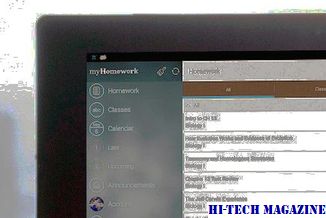
Pixel Launcher หรือ Action Launcher: อันไหนมีคุณสมบัติมากขึ้น? ลองหาคำตอบในการเปรียบเทียบนี้
การเปรียบเทียบ Action Launcher กับ nova launcher ซึ่งดีกว่ากันไหม

Action Launcher มีค่าใช้จ่ายอย่างไรกับ Nova Launcher ค้นหาโพสต์ในการรวมกลุ่มที่เราเจาะพวกมันเข้าหากัน
Microsoft launcher vs action launcher: คุณควรใช้อะไร

เราเปรียบเทียบปืนกลสองตัวที่ยอดเยี่ยม มาดูกันว่าใครจะชนะระหว่าง Microsoft Launcher และ Action Launcher







